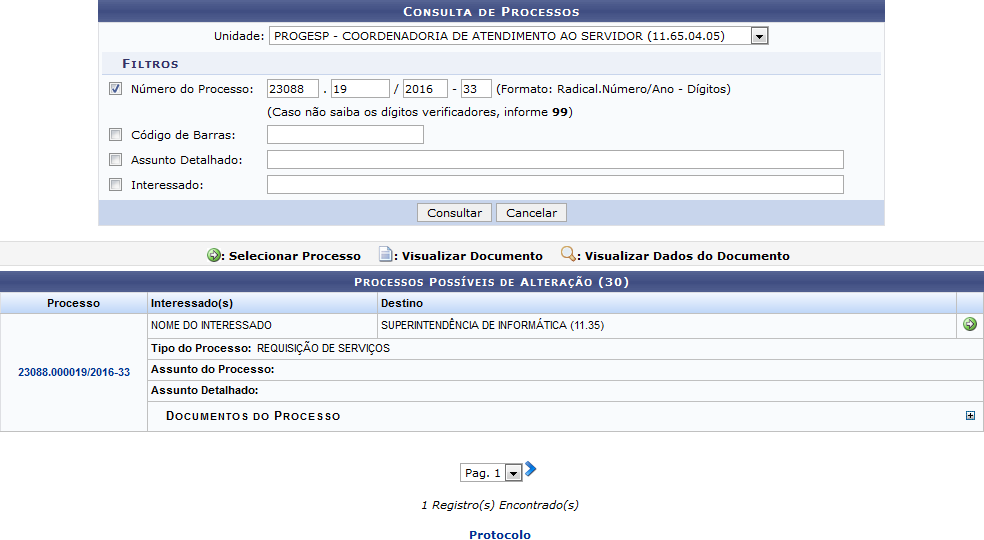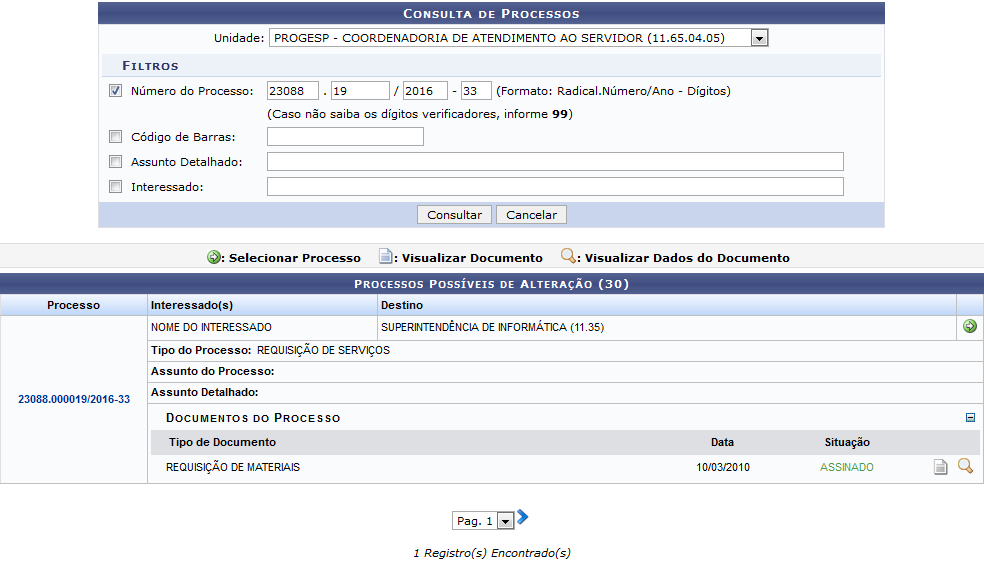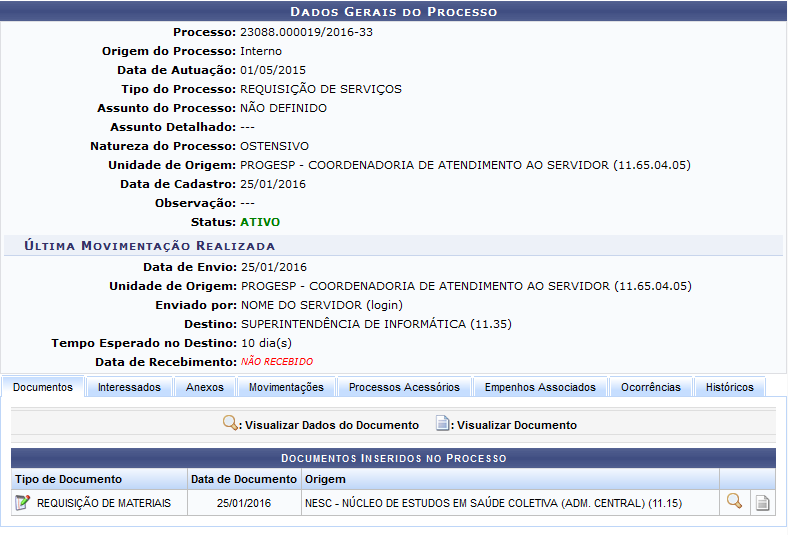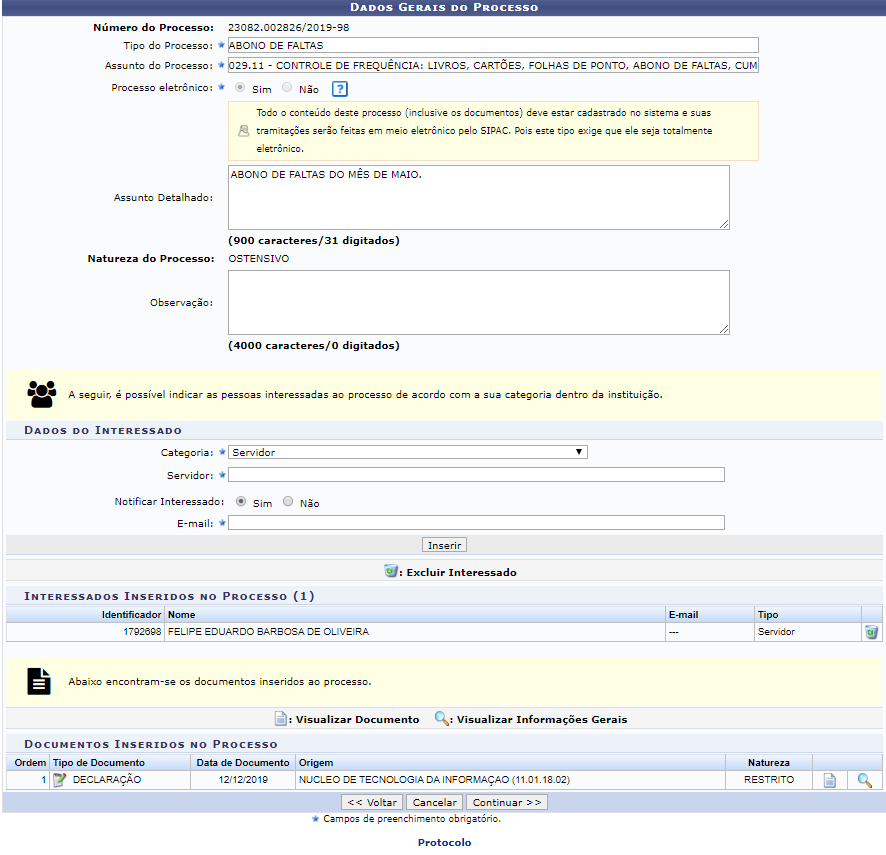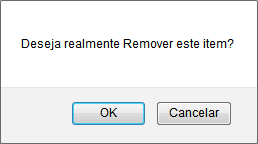Ferramentas do usuário
Essa é uma revisão anterior do documento!
Tabela de conteúdos
Alterar Processo
| Sistema | SIPAC |
| Módulo | Protocolo |
| Usuários | Gestores de Documentos e Servidores Lotados nas Unidades Protocolizadoras da Instituição |
| Perfil | Gestor Documentos |
| Última Atualização |
Esta funcionalidade permite que o usuário altere os dados de um processo previamente cadastrado no sistema da Instituição. É importante destacar que a alteração só poderá ser realizada antes do recebimento do processo na sua unidade de destino, ainda na primeira tramitação.
Para realizar alterações nos dados de um processo, acesse o SIPAC → Módulos → Protocolo → Menu → Processos → Cadastro → Alterar Processo.
A seguinte tela será apresentada pelo sistema, com os campos para Consulta de Processos e a lista de Processos Possíveis de Alteração:
Para realizar uma busca por um processo específico, informe um ou mais dos seguintes dados:
- Nome da Unidade de cadastro do processo, dentre as opções listadas pelo sistema;
- Número do Processo cujos dados deseja alterar;
- Número do Código de Barras do processo desejado;
- Assunto Detalhado do processo;
- Nome do Interessado no processo. É interessante ressaltar que ao digitar as primeiras letras do nome do interessado, o sistema apresentará uma lista com as opções disponíveis para escolha. Clique na opção desejada para selecioná-la.
Exemplificaremos com o Número do Processo: 23088.000019/2016-33.
Caso deseje retornar ao menu inicial do módulo, clique em  . Esta ação será válida para todas as telas em que estiver presente.
. Esta ação será válida para todas as telas em que estiver presente.
Se desistir de realizar a operação, clique em Cancelar e confirme a desistência na janela que será exibida posteriormente. Esta opção será válida para todas as páginas em que for exibida.
Após inserir os dados desejados, clique em Consultar para seguir com a operação. A lista com os Processos Possíveis de Alteração será prontamente atualizada, passando a exibir apenas os processos que atendem aos critérios de busca utilizados.
Na lista de Processos Possíveis de Alteração, clique no ícone  ao lado do processo desejado para visualizar os documentos já inseridos nele. A página passará a ser exibida da seguinte forma:
ao lado do processo desejado para visualizar os documentos já inseridos nele. A página passará a ser exibida da seguinte forma:
Para ocultar a lista de Documentos do Processo, clique em  .
.
A partir da lista de Processos Possíveis de Alteração, é possível visualizar um documento inserido no processo, visualizar os dados gerais do documento, visualizar detalhes de um dos processos listados e/ou alterar os dados de um processo, conforme desejado. Essas operações serão explicadas em detalhes nos tópicos abaixo, neste mesmo manual.
Visualizar Documento
Para visualizar na íntegra um documento presente no processo, clique no ícone  . Esta opção será válida sempre que for exibida.
. Esta opção será válida sempre que for exibida.
O documento será exibido em uma nova janela, conforme imagem a seguir:
Visualizar Dados do Documento
Se desejar visualizar em detalhes um determinado documento listado, clique em  . Esta ação será válida sempre que estiver presente.
. Esta ação será válida sempre que estiver presente.
A seguinte tela será disponibilizada pelo sistema:
Para sair deste tela, clique em  . Este botão será válido sempre que exibido.
. Este botão será válido sempre que exibido.
Se desejar visualizar os dados do processo associado ao documento em questão, clique em seu número. Esta ação será explicada mais a frente, neste mesmo manual.
Visualizar Detalhes do Processo
Para visualizar os detalhes de um dos processos listados, clique em seu número. Como exemplo, clicaremos em  . Esta ação será válida para todas as telas em que for apresentada.
. Esta ação será válida para todas as telas em que for apresentada.
O sistema exibirá uma nova tela contendo os Dados Gerais do Processo, conforme imagem a seguir:
As operações presentes na página acima serão explicadas detalhadamente no manual Cadastrar Processo, listado em Manuais Relacionados, no fim deste mesmo manual.
Alterar Processo
Clique no ícone  ao lado do processo cujos dados deseja alterar para selecioná-lo. O sistema o direcionará para a seguinte página:
ao lado do processo cujos dados deseja alterar para selecioná-lo. O sistema o direcionará para a seguinte página:
Na tela acima, é possível alterar o Tipo do Processo selecionado, seu Assunto Detalhado e, se desejar, uma Observação sobre ele. É importante destacar que ao modificar o Tipo do Processo, o Assunto do Processo será prontamente ajustado para se adequar ao Tipo do Processo informado.
Caso deseje retornar para a página anterior, clique em Voltar. Esta operação será válida para todas as páginas que a apresentem.
Após realizar as alterações desejadas, clique em Continuar para prosseguir. A seguinte página será disponibilizada pelo sistema:
Após realizar todas as alterações desejadas nos documentos inseridos no processo, clique em Continuar para prosseguir com a operação. O sistema o direcionará, então, para a seguinte tela:
Na tela acima, é possível visualizar os interessados previamente adicionados ao processo e, se desejado, adicionar um novo interessado.
Para inserir um novo interessado, é importante atentar, primeiramente, para o fato de que os interessados podem pertencer a diferentes categorias e que para cada uma delas, um dado diferente do interessado deve ser informado no campo disponibilizado após a inserção da Categoria, conforme lista a seguir:
- Servidor: Categoria destinada a servidores da Instituição. Caso esta categoria seja selecionada, informe a matrícula SIAPE do servidor, sem o dígito verificador;
- Aluno: Categoria destinada a alunos da Instituição, que deverão ser identificados por seu número de matrícula;
- Credor: Pessoas físicas ou jurídicas que serão credores do processo, isto é, são interessadas no processo a ser cadastrado;
- Unidade: Unidade da Instituição;
- Outros: Categoria destinada ao público externo, órgãos internacionais ou qualquer outro interessado que não se adeque às categorias mencionadas anteriormente. Neste caso, o interessado será identificado por seu CPF/CNPJ e nome.
Para exemplificar, selecionaremos a Categoria: Servidor.
Após informar a Categoria desejada, preencha os campos que serão apresentados de acordo com a categoria selecionada. No caso da categoria Servidor, será necessário informar o nome do Servidor e seu E-mail de contato.
Exemplificaremos informando o Servidor: NOME DO SERVIDOR (0000000) e o E-mail: email@email.com.br.
Após preencher os campos necessários, clique em Inserir para adicionar o interessado ao processo. A página será prontamente atualizada e passará a exibir o interessado adicionado na lista de Interessados Inseridos no Processo, conforme imagem a seguir:
Se desejar excluir um interessado previamente inserido, clique no ícone  ao seu lado. A janela a seguir será prontamente disponibilizada:
ao seu lado. A janela a seguir será prontamente disponibilizada:
Clique em Cancelar se desistir da remoção ou em OK para confirmá-la. Caso opte por confirmar, a seguinte mensagem de sucesso será exibida no topo da página:
Após realizar todas as modificações desejadas nos interessados no processo, clique em Continuar para seguir para o próximo passo da operação. O sistema o direcionará para a página abaixo:
Na tela acima, é possível visualizar os despachos informados para o processo no momento do seu cadastro. Para isso, clique no ícone  ao lado do despacho desejado. O despacho será prontamente exibido no seguinte formato:
ao lado do despacho desejado. O despacho será prontamente exibido no seguinte formato:
Caso queira retornar ao menu inicial do módulo, clique no link  .
.
Se desejar retornar à tela anterior, clique em Voltar.
Para imprimir o despacho, clique no ícone  .
.
De volta à tela anterior, confira os dados da Movimentação Inicial do Processo e clique em Continuar para seguir com a alteração do processo. A seguinte tela será apresentada:
Confira os dados do processo e clique em Confirmar se desejar registrar no sistema as alterações realizadas. O sistema o direcionará para a página a seguir, que exibirá os Dados Gerais do Processo alterado, bem como a mensagem de sucesso da ação:
Bom Trabalho!